1.在vite.config.js里面做如下配置
import { defineConfig } from 'vite'
import vue from '@vitejs/plugin-vue'export default defineConfig({base: './', // 打包的静态资源引用路径plugins: [vue()], // 放插件用的resolve: {alias: {'@': '/src' // 配置@/提示符}},
})
上述配置主要就是配置@提示符这样的话就可以@/就能访问src目录下所有的文件了
2.配置@/路径提示
按照下面方式配置一下vscode的@路径提示
- 1.安装Path Intellisense插件
- 2.左下角齿轮点击选择设置
- 3.点击右上角的这个图标

- 4.在里面加入下面两行代码
"path-autocomplete.extensionOnImport": true,"path-autocomplete.pathMappings": {"@": "${folder}/src"}
- 5.保存退出
- 6.就会发现@/就有路径提示了
3.使用方法
例如在App.vue里面使用图片的时候(我这里图片文件在src/assets/image文件夹内)
<script setup>
import checkInpng from '@/assets/image/checkIn.png'
import { ref } from 'vue';
const checkIn = ref(checkInpng);
</script><template><div style="font-size: 0.28rem;"><!-- 第一种引入方式 --><img :src="checkIn" alt=""><hr><!-- 第二种引入方式 --><img src="@/assets/image/checkIn.png" alt=""></div>
</template><style scoped lang="less">
</style>
运行后会发现并无问题,地址是src下的路径地址,相当于是访问了src下面的文件,这是没毛病的
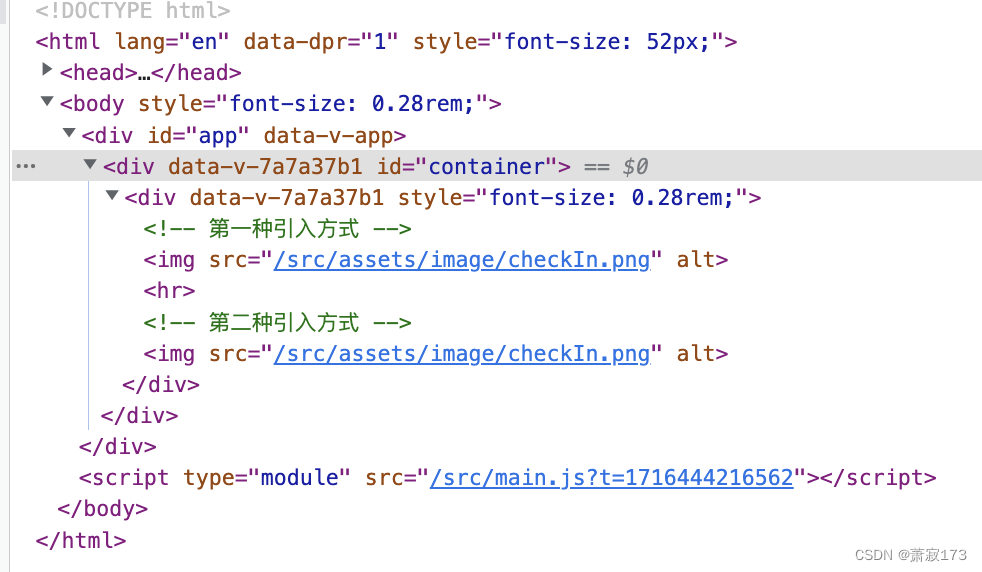
打包后运行项目,会发现这时的路径变成了base64字符串图片,使用base64字符串显示了图片,因此我打包出来的文件也是没图片文件的(除了pubilic里面的图片)
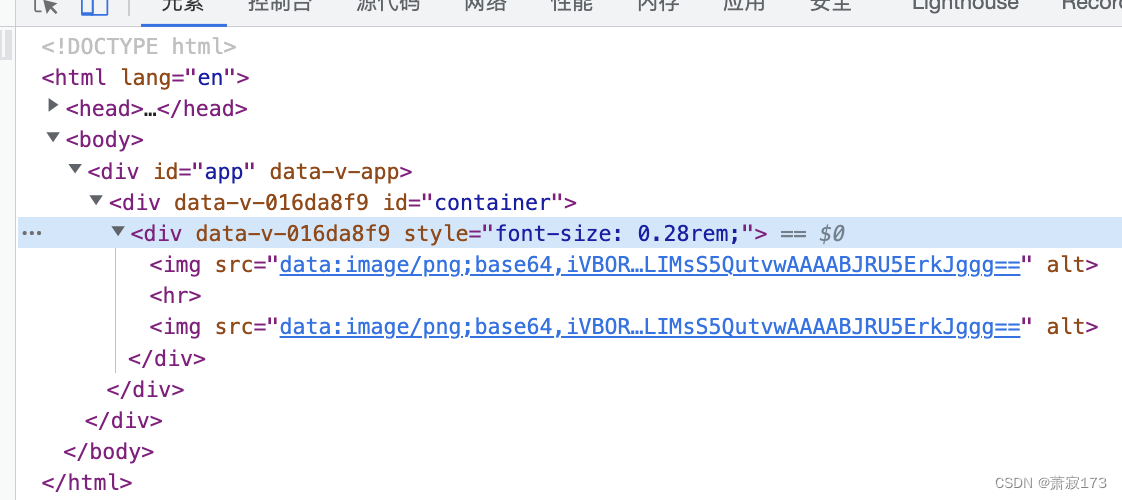

![[IMX6ULL驱动开发]-Linux对中断的处理(二)](http://pic.xiahunao.cn/[IMX6ULL驱动开发]-Linux对中断的处理(二))



Transformer 是 RNN)




快速入门P-Tuning、P-Tuning V2)
MySQL 存储引擎)
)


BridgePlugin】)


-查询优化(12)-块嵌套循环和批处理Key访问联接)
